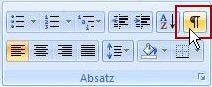Damit Formatierungsmarkierungen beim Verfassen einer E-Mail-Nachricht immer sichtbar sind, verwenden Sie die Kontrollkästchen unter Anzeige-Editor-Optionen. Die in diesem Dialogfeld aktivierten Einstellungen haben Vorrang vor dem Befehl Einblenden/Ausblenden ¶ im Menüband in Outlook.
Zwei Steuerelemente wirken sich auf die Sichtbarkeit von Formatierungszeichen aus
Zwei Steuerelemente in Outlook beeinflussen, welche Formatierungsmarkierungen beim Verfassen einer E-Mail-Nachricht sichtbar sind.
|
Steuerelement |
Beschreibung |
|---|---|
|
Optionen für die Editor-Anzeige |
Diese Einstellungen sind immer wirksam. Sie können nur über das Dialogfeld geändert werden. |
|
Der Befehl ¶ ein-/ausblenden im Menüband |
Dieser Schnellbefehl schaltet die Anzeige von Formatierungsmarkierungen um, die in den oben beschriebenen Editor-Anzeigeoptionen NICHT aktiviert sind. |
Optionen im Dialogfeld Optionen des Anzeige-Editors
Tabstoppzeichen Wählen Sie diese Option aus, um Registerkartenzeichen als Pfeile anzuzeigen.
Leerzeichen Wählen Sie diese Option aus, um Leerzeichen zwischen Wörtern als Punkte anzuzeigen.
Absatzmarken Wählen Sie diese Option aus, um die Enden von Absätzen mit dem Absatzsymbol anzuzeigen.
Ausgeblendeter Text Wählen Sie diese Option aus, um eine gepunktete Linie unter Text anzuzeigen, der als ausgeblendet formatiert ist.
Optionale Bindestriche Wählen Sie diese Option aus, um Bindestriche anzuzeigen, die angeben, wo ein Wort am Ende einer Zeile geteilt werden soll. Bedingte Trennstriche werden nur gedruckt, wenn ein Wort tatsächlich am Ende einer Zeile getrennt wird. Und in diesem Fall wird der bedingte Trennstrich als normaler Bindestrich gedruckt.
Objektanker Wählen Sie diese Option aus, um Objektanker (z. B. Bilder oder Formen) anzuzeigen, die angeben, dass ein Objekt an einen bestimmten Absatz angefügt ist.
Optionale Unterbrechungen Wählen Sie diese Option aus, um zu steuern, wo ein Wort oder Ausdruck umbricht, wenn er am Ende einer Zeile liegt.
Hinweis: Diese Option steht nur zur Verfügung, wenn eine ostasiatische Sprache für die Textbearbeitung aktiviert wurde.
Alle Formatierungsmarkierungen anzeigen Aktivieren Sie diese Option, um alle Formatierungszeichen anzuzeigen, die im Abschnitt Diese Formatierungsmarkierungen immer auf dem Bildschirm anzeigen aufgeführt sind, unabhängig davon, ob das jeweils zugeordnete Kontrollkästchen aktiviert ist. Wenn Sie diese Option deaktivieren, werden nur die Formatierungszeichen angezeigt, die durch die ausgewählten Kontrollkästchen im Abschnitt Diese Formatierungszeichen auf dem Bildschirm immer anzeigen angegeben werden.
Tipp: Für diese Formatierungszeichen, die in diesem Dialogfeld nicht aktiviert sind, können Sie die Anzeige schnell ein- oder ausschalten, indem Sie in der Gruppe Absatz der Registerkarte Text formatieren die Option Einblenden/Ausblenden auswählen.